Descriptografar DVDs sempre será um elemento básico da digitalização de arquivos de mídia. Como a maioria dos lançamentos domésticos de filmes e programas de TV são produzidos em DVDs, softwares especializados que possam converter esse conteúdo em arquivos digitais mais acessíveis são essenciais. Em relação às opções de criptografia, os usuários que descriptografar DVDs com HandBrake Softwares transcodificadores de vídeo são os mais comuns, pois possuem os recursos necessários para ler e digitalizar DVDs. Com isso em mente, este artigo fornecerá aos nossos leitores um guia do usuário completo sobre como usar o HandBrake para descriptografar DVDs, solucionar problemas comuns quando o HandBrake não consegue descriptografar DVDs, além de uma opção alternativa que você pode usar para ler conteúdo de DVD além do HandBrake.
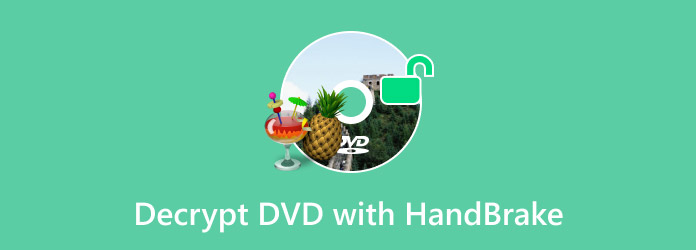
Parte 1. Descriptografar DVDs com HandBrake
Embora Freio de mão pode descriptografar dados de DVD, o programa foi desenvolvido principalmente como um software transcodificador de vídeo, que é frequentemente usado para converter formatos de vídeo, reduzir o tamanho do arquivo, melhorar a qualidade e descriptografar DVDs.
No entanto, usar a ferramenta para descriptografar DVDs requer uma pequena configuração, incluindo a instalação de um plug-in de terceiros para contornar a proteção contra cópia das versões oficiais para dispositivos domésticos. Começaremos esta seção do artigo com um tutorial sobre como instalar a extensão Libdvdcss.
1.1 Baixe e instale o Libdvdcss
A extensão Libdvdcss é um plug-in de biblioteca de código aberto que pode contornar o Content Scramble System (CSS), o sistema de proteção contra cópia mais comum usado em lançamentos de DVD. Para saber como instalar esta extensão, siga nosso guia de três etapas abaixo.
Passo 1. Procure a extensão Libdvdcss na página deles no GitHub. Como o plug-in é desenvolvido como uma ferramenta de código aberto, o arquivo pode ser baixado gratuitamente do GitHub.
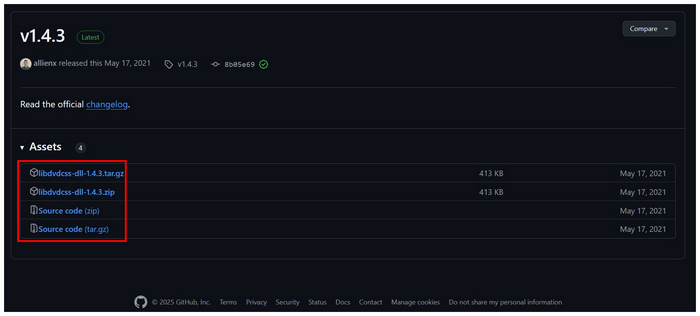
Passo 2. Após o upload do arquivo, extraia o arquivo compactado que você baixou do GitHub. Selecione o arquivo dll de acordo com o seu computador, seja de 32 ou 64 bits. Em seguida, copie o arquivo chamado libdvdcss-2.dll.
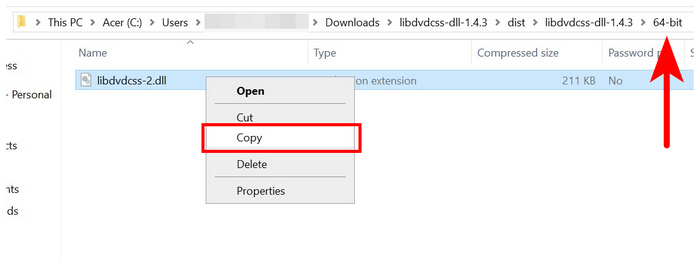
Etapa 3. Abra o local do arquivo do HandBrake. Você pode fazer isso clicando com o botão direito do mouse no ícone da área de trabalho e selecionando Abrir local do arquivo. Dentro da pasta de instalação onde o HandBrake está localizado, cole o libdvdcss-2.dll arquivo.
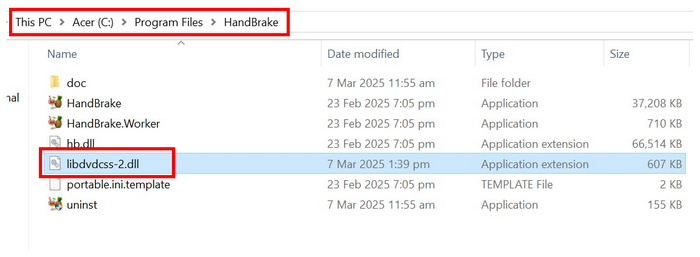
Depois que o arquivo DLL for colocado no local de instalação do HandBrake, você poderá usar a ferramenta para decodificar DVDs com medidas de proteção contra cópia.
1.2 Descriptografe DVDs com etapas fáceis
Após instalar a extensão para ignorar a proteção contra cópia no local de instalação do HandBrake, você pode começar a descriptografar DVDs nele. Basta seguir nosso guia para aprender como descriptografar e extrair DVDs com o HandBrake ignorado pelo plug-in instalado.
Passo 1. Insira o DVD no seu computador usando uma unidade de disco integrada ou um hardware de DVD de terceiros. Verifique o gerenciador de arquivos do seu computador para garantir que o DVD foi carregado.
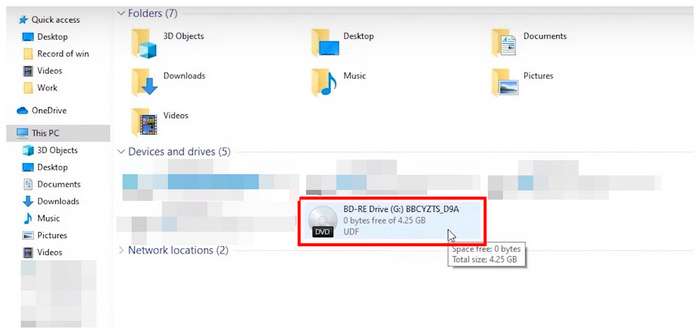
Passo 2. Abra o HandBrake e selecione o DVD carregado no menu de abertura do programa para defini-lo como fonte. O HandBrake agora lerá o dispositivo carregado.
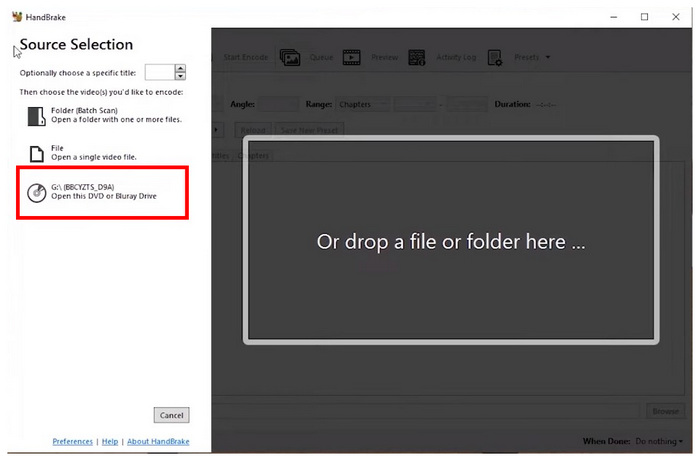
Etapa 3. Após o HandBrake ler o DVD carregado, você poderá ajustar as diferentes configurações que podem ser acessadas no menu do HandBrake. Caso contrário, clique em Iniciar codificação para iniciar o processo de descriptografia do DVD. Observe que a localização do arquivo codificado pode ser ajustada usando o Salvar como caminho de localização na parte inferior do menu.
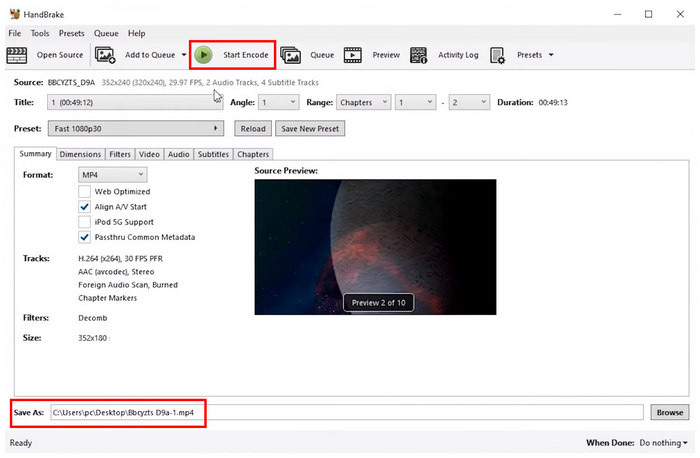
Ao descriptografar DVD no HandBrake, observe que o plug-in Libdvdcss foi projetado apenas para contornar a proteção CSS, portanto, pode não remover a proteção contra cópia mais avançada. Para aprender sobre os recursos mais avançados Alternativas ao HandBrake para extrair ou descriptografar DVDs, leia a terceira seção do artigo.
Parte 2. Solução de problemas do HandBrake não consegue descriptografar DVDs
Instalar Libdvdcss no Handbrake
O plug-in Libdvdcss, que pode ser adicionado manualmente no HandBrake, é necessário para contornar a proteção de DVD. Verifique novamente o programa HandBrake para ver se o software instalou a extensão. Depois que o plug-in for adicionado ao HandBrake, você poderá usar o software para descriptografar todos os formatos de DVD.
Evite DVDs com proteção contra cópia mais avançada que CSS
Como o plug-in suportado pelo HandBrake era limitado apenas a CSS, certifique-se de que os DVDs que você irá descriptografar tenham a mesma proteção contra cópia ou estejam equipados com proteção contra cópia menos potente.
Execute uma reinicialização de software ou sistema
Reinicie o software HandBrake ou reinicie o sistema após instalar os plug-ins necessários. Isso garantirá que o sistema e a ferramenta de codificação de vídeo do HandBrake sejam reiniciados.
Parte 3. Melhor alternativa ao Free HandBrake para descriptografar DVDs
Se você deseja processar um arquivo de DVD com um sistema de prevenção de cópia mais avançado do que o CSS, não procure mais do que Estripador de DVD gratuito Blu-ray Master. Projetada para executar todas as formas de extração de DVD, esta alternativa ao HandBrake foi criada para lidar com todas as formas de proteção contra cópia e restrições instaladas em arquivos de DVD.
O programa não requer plug-ins adicionais, pois possui um mecanismo de hyper-threading e supercodificador integrado, capaz de descriptografar arquivos de DVD protegidos.
Além de seu mecanismo de descriptografia eficaz, os arquivos codificados com a ferramenta podem ter seu formato de saída salvo em mais de 200 formatos digitais disponíveis no programa. Vídeos descriptografados com o Blu-ray Master Free DVD Ripper podem ser salvos em MP4, MKV, AVI ou outros formatos populares.
Para um guia detalhado sobre como descriptografar DVDs usando a alternativa mais eficaz ao HandBrake, consulte nosso guia abaixo sobre como usar o Blu-ray Master Free DVD Ripper. Baixe o software primeiro para facilitar cada passo.
Download grátis
Para Windows
Download seguro
Download grátis
para macOS
Download seguro
Passo 1. Carregue o DVD que deseja descriptografar no seu computador. Em seguida, abra o Blu-ray Master Free DVD Ripper e selecione o Opção de carregamento de disco. Selecione OK no menu para confirmar sua seleção.

Passo 2. Assim que o programa ler o DVD, o conteúdo do DVD estará presente no menu. Selecione os vídeos que deseja descriptografar. Em seguida, clique em Navegar para definir o local do vídeo que será descriptografado no seu computador.

Etapa 3. Após terminar de editar as configurações que podem ser aplicadas no vídeo, clique em Converter para descriptografar o conteúdo do DVD no seu computador. Aguarde a conclusão do processo e vá até o destino definido para encontrar o arquivo de vídeo descriptografado que você converteu.

Seguindo apenas três passos simples, você pode descriptografar DVDs protegidos com mais eficiência e rapidez do que o HandBrake. A combinação desses elementos torna o Blu-ray Master Free DVD Ripper não apenas uma alternativa, mas uma opção aprimorada.
Conclusão
Agora que fornecemos um guia detalhado sobre como usar o HandBrake com sua alternativa, esperamos que este artigo tenha ajudado você a aprender como descriptografar DVDs usando os dois softwares apresentados. Para facilitar a escolha, recomendamos o Blu-ray Master Free DVD Ripper, pois é mais rápido, fácil de usar e mais eficiente no geral.
Baixe o software usando o link fornecido abaixo.

